Golden Hair

Puedes encontrar el tutorial original aqui
Merci Roserika de m'avoir autorisé à traduire tes tutoriels
Gracias Roserika por dejarme traducir tus tutoriales
Tanto el tutorial como su traducción están registrados en Twi
Tutorial escrito el 9 de septiembre de 2011.
Están prohibidos su copia y reproducción
Todo parecido con otro tutorial no será más que pura coincidencia
Material:
Tubes :
1 pinceau 1 tube paysge 2 tubes femmes 1 tube homme 1 tube feuilles 1 tube noeud 1 tube coinscadre
Archivos que debes instalar en tu Psp
1 gradiente
1 selección
Filtros:
Plugins AB 03
Puedes encontrar la mayor parte de los filtros aqui
El sitio de Roserika con sus filtros aqui
Este tutorial ha sido realizado con el psp X2 corel. Puedes realizarlo con versiones anteriores
Los tubes e imágenes son de la colección personal de Roserika. Por favor mantén intacto el copy
Si quieres puedes ayudarte de la regla para situarte en la realización del tutorial
Marcador (Arrastra con el raton)

Si estais listos podemos comenzar
Abrir todos los tubes en el Psp. Duplicarlos (shift+D) y cerrar los originales
Etapa 1
Abrir un nuevo documento de 900x600 pixeles transparente
En la Paleta de Colores y Texturas colocar en Primer Plano el gradiente ES Vintage 21
Estilo_ Lineal Angulo_ 0 Repeticiones_ 1 Invertido_ Sin seleccionar
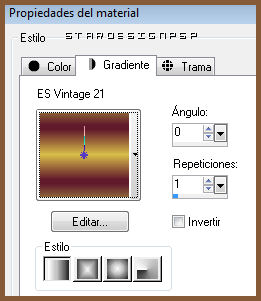
En el Segundo Plano colocar el #7b357a
Llenar el paño con el gradiente
Efectos_ Complementos_ Plugins AB 03/ Weird Angles
Valores por defecto
Repetir el efecto una segunda vez
Activar el paisaje
Edición_ Copiar
Regresar a nuestro trabajo
Edición_ Pegar como nueva capa
No hace falta que lo muevas, esta en su sitio
Capas_ Modo de capas_ Superposición
Etapa 2
Activar el tube femmeportrait1
Edición_ Copiar
Regresar a nuestro trabajo
Edición_ Pegar como nueva capa
Efectos_ Efectos de la Imagen_ Desplazamiento
Desplazamiento Horizontal_ -56
Desplazamiento Vertical_ 0
Transparente_ Seleccionado
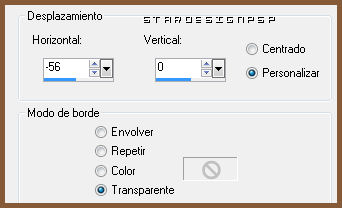
Capas_ Modo de capas_ Luz Fuerte
Nos situamos sobre la capa de trama 2
Edición_ Copiar
Regresar a nuestro trabajo
Edición_ Pegar como nueva capa
Efectos_ Efectos de la Imagen_ Desplazamiento
Desplazamiento Horizontal_ -257
Desplazamiento Vertical_ 64
Transparente_ Seleccionado
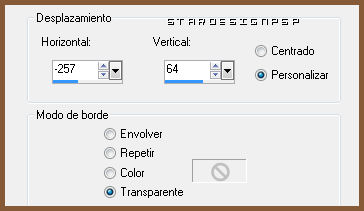
Capas_ Modo de capas_ Superposición
Etapa 3
Selecciones_ Cargar o guardar selección_ Cargar selección del disco
Buscar la selección golden hair
Aplicar
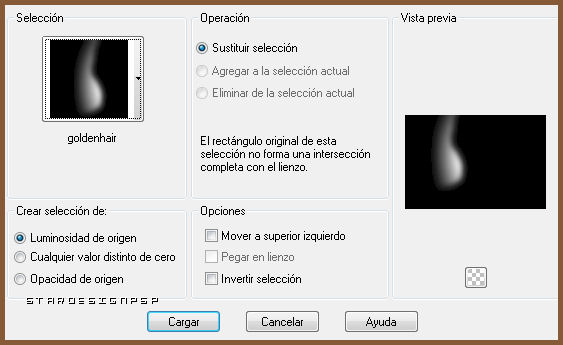
Capas_ Nueva capa de trama
Llenar con el color de Segundo Plano
Selecciones_ Anular selección
Activar el tube portrait femme 2
Edición_ Copiar
Regresar a nuestro trabajo
Edición_ Pegar como nueva capa
Efectos_ Efectos de la Imagen_ Desplazamiento
Desplazamiento Horizontal_ -216
Desplazamiento Vertical_ 0
Transparente_ Seleccionado
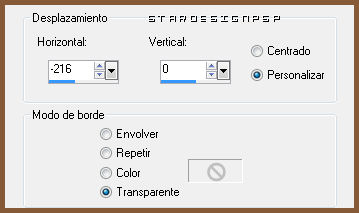
Capas_ Modo de capas_ Luz Fuerte
Etapa 4
Activar el tube feuilles
Edición_ Copiar
Regresar a nuestro trabajo
Edición_ Pegar como nueva capa
Capas_ Organizar_ Desplazar hacia abajo
Colocar en la parte inferior, hacia el centro
Ver modelo final
Activar el tube homme
Edición_ Copiar
Regresar a nuestro trabajo
Edición_ Pegar como nueva capa
Efectos_ Efectos de la Imagen_ Desplazamiento
Desplazamiento Horizontal_ 187
Desplazamiento Vertical_ 20
Transparente_ Seleccionado

Etapa 5
Colocar en el Primer Plano el color Blanco
Activar la herramienta Pincel
Buscar el pincel golden hair 1
Valores según captura

Capas_ Nueva capa de trama
Aplicar el pincel en la parte superior derecha
Ver modelo final
Capas_ Modo de capas_ Superposición
Capas_ Organizar_ Desplazar hacia abajo, por debajo del tube del chico
Capas_ Duplicar
Colocar en la parte inferior central
Capas_ Modo de capas_ Normal
Etapa 6
Capas_ Fusionar visibles
Capas_ Duplicar
Imagen_ Cambiar de tamaño_ Redimensionar al 90%
Todas las capas sin seleccionar
Selecciones_ Seleccionar todo
Selecciones_ Flotar
Selecciones_ Modificar_ Fundido exterior/ interior
Valores según captura
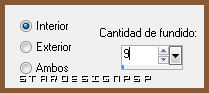
Selecciones_ Invertir
Edición_ Cortar
Selecciones_ Anular selección
Situaros en la capa de debajo
Efectos_ Complementos_ Unlimited/ Edge, Square/ Square edge 015
Imagen_ Cambiar de tamaño_ Redimensionar al 110%
Todas las capas sin seleccionar
Capas_ Modo de capas_ Superposición
Capas_ Nueva capa de trama
Capas_ Organizar_ Enviar abajo
Llenar con el gradiente
Capas_ Fusionar visibles
Etapa 7
Activar el tube noeudbeige
Edición_ Copiar
Regresar a nuestro trabajo
Edición_ Pegar como nueva capa
Colocar en la parte inferior derecha
Ver modelo final
Imagen_ Agregar bordes_ Simétrico_ 20 pixeles en un color que contraste
Activar la varita mágica_ Seleccionar este borde
Llenar con el gradiente
Efectos_ Complementos_ AB Plugins 03 / Weird Angles
Valores por defecto
Selecciones_ Anular selección
Activar el tube coinscadre
Edición_ Copiar
Regresar a nuestro trabajo
Edición_ Pegar como nueva capa
Está en su sitio
Añadir vuestra firma en nueva capa
Guardar en formato Jpg optimizado a 20
Vuestro trabajo ha terminado. Espero que os haya gustado tanto como a Roserika realizarlo. Os agradezco que me hayáis acompañado hasta el final, y os espero en el próximo tutorial.
©todos los derechos reservados

